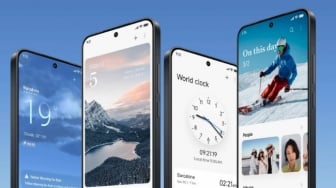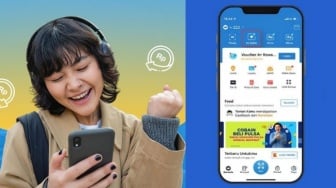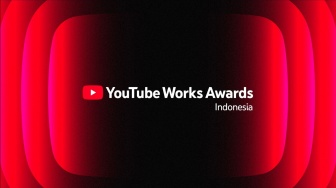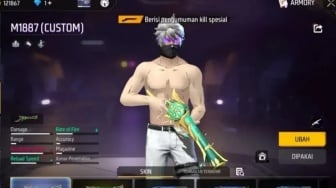Suara.com - Saat Task Manager terbuka di Windows, pengguna mungkin melihat penggunaan memori tinggi dalam sistem. Lonjakan memori dapat memperlambat waktu respons aplikasi dan menyebabkan layar terhenti.
Oleh karena itu, pengguna perlu mengurangi kebocoran memori ini sebanyak mungkin. Berikut ini adalah metode terbaik untuk menurunkan penggunaan memori di Windows untuk setiap rangkaian program yang sedang berjalan, baik Windows 10 atau Windows 11:
1. Tutup program dan aplikasi yang tidak diperlukan
Semua memori komputer terhubung ke CPU dan RAM. Namun, masalah penggunaan memori yang tinggi umumnya disebabkan oleh terlalu padatnya banyak proses internal.
Oleh karena itu, ada baiknya menghentikan program dan aplikasi yang tidak diperlukan yang sedang berjalan.
Buka Task Manager an periksa program tambahan apa pun yang tidak digunakan. Klik kanan dan akhiri. Ini akan segera mengurangi masalah memori tinggi dan penggunaan CPU 100 persen.
Setelah pengguna mengakhiri tugas untuk program yang paling banyak menghabiskan sumber daya, pengguna akan melihat penurunan penggunaan memori.
2. Hapus program yang tidak diinginkan
Meskipun pengguna dapat menutup aplikasi yang tidak digunakan, beberapa program berulang kali melakukan pelanggaran dalam hal jumlah memori yang dikonsumsi. Cara terbaiknya adalah menghapus program tersebut.
Baca Juga: Cara Memutuskan Sambungan Akun Windows dari Cloud
Pengguna dapat menghapus program apa pun di Windows 11 melalui All Apps di menu Start. Tetapi beberapa di antaranya sulit untuk dihapus. Uninstall akan lebih mudah dilakukan jika pengguna menggunakan Control Panel yang juga dapat diakses dari menu Start.